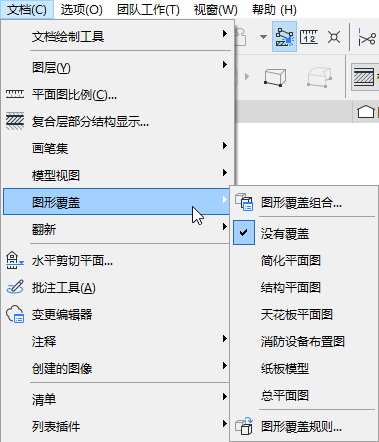
图形覆盖组合(一个视图设置)是一批覆盖规则的组合, 应用于一个有特定次序的模型视图的元素。
为查看哪个图形覆盖组合是当前现行用于激活的标签/视窗:
•勾选快捷选项栏或快捷选项面板
•转到文档 > 图形覆盖,在列表中勾选当前的组合。
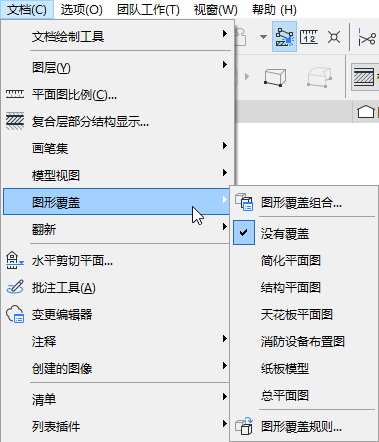
为管理这些设置,使用文档 > 图形覆盖 > 图形覆盖组合中的图形覆盖组合对话框。
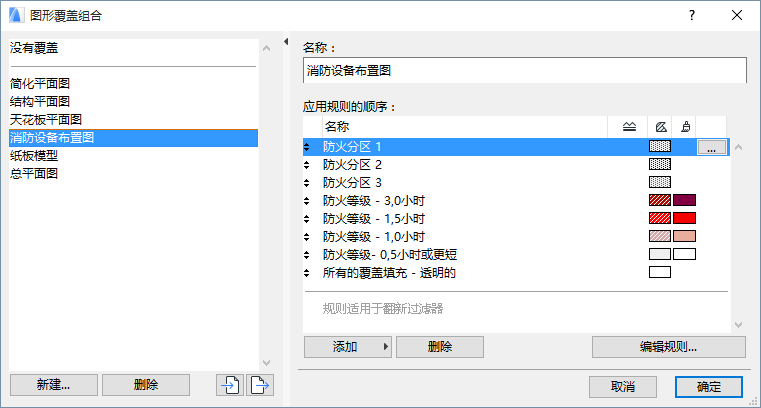
对话框左侧列出了项目中定义的图形覆盖组合。顶部的无覆盖是预定义的且不可编辑。
右侧包含了图形覆盖组合的名称。
下面,包含在图形覆盖组合中的规则按顺序列在它们应用到的元素里。
根据需要添加, 删除或修改规则的顺序。(见下面的规则的顺序。)
为编辑一个规则,执行下列操作之一来访问图形覆盖规则对话框:
•双击一个规则
•选择规则,然后点击行终端的编辑规则按钮。
•点击对话框底部的编辑规则按钮
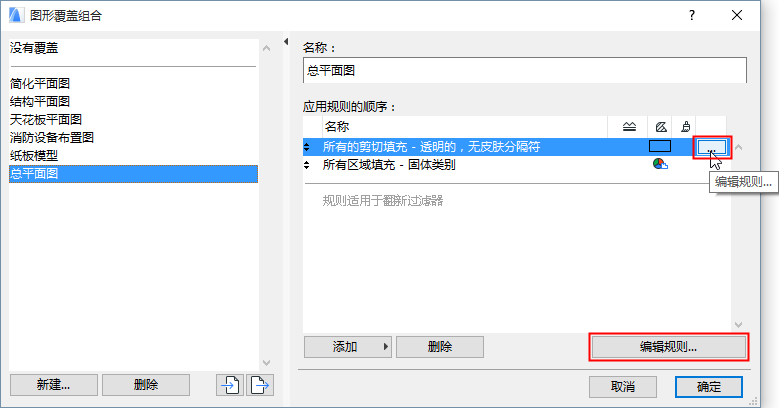
图形覆盖组合中的规则被按它们列出的顺序应用。这是重要的,因为一些元素可能受若干个规则的支配,并且如果规则冲突(例如,所有的灰泥墙是蓝色的,有一个30分钟防火等级的所有元素是红色的),那么符合这两种规则的墙将从规则中获得一个覆盖,它在列表中的位置更高。
记住元素将受到所有规则的影响,但并不冲突。. 例如,所有元素都有一个空的填充,并且所有墙使用一个红色画笔:两者都可以应用到墙。
根据需要,使用每个规则左侧的上/下箭头将它拖动到一个新位置。
注意规则适用于翻新过滤器在列表的底部(最低的优先级),并且其在图形覆盖组合中的位置不能被修改。
应用一个图形覆盖组合
为将一个图形覆盖组合应用到一个激活的标签/窗口,执行下列其中一种操作:
•从窗口底部的快捷选项栏中使用一个图形覆盖组合弹出式对话框
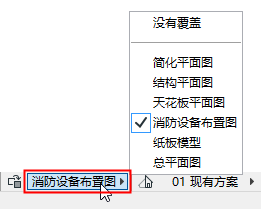
•在图形覆盖组合中,选择一个在左侧列出的组合;点击"确定"关闭对话框
•从文档 > 图形覆盖菜单中选择一个组合
•使用视图设置和保存选项(管理器的项目树状图底部)
当前图形覆盖组合连同视图一起被保存。
导出/导入图形覆盖组合
点击导出 将选定的图形覆盖组合导作为一个.xml文件导出到想要的位置。
要使用任何其它的ARCHICAD项目,打开项目并从相同的对话框中点击导入, 浏览一个.xml文件以导入为图形覆盖组合。
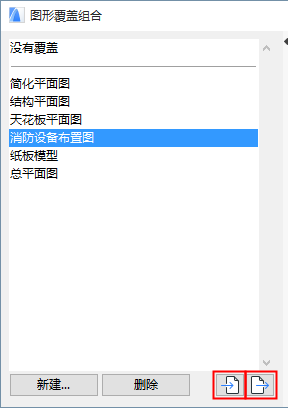
导入的组合以及所有规则,它包含与这些项目的合并。
如果一个导入的规则与已经存在在项目中规则的名称相同:
•如果两个规则的内容完全相同,不能创建复制
•如果两个规则的内容不同,那么导入的规则被合并到项目中,并且其名称获得一个新的后缀。